Tester des systèmes USB Type-C avec USB Type-C ConnEx
Cette rubrique fournit des instructions pour automatiser le test des systèmes, des appareils, des docks avec des connecteurs USB Type-C et leur interopérabilité avec le système d’exploitation Windows. Vous pouvez tester le matériel appartenant à l’une des catégories suivantes :
- Système : ordinateurs de bureau, ordinateurs portables, tablettes, serveurs ou téléphones exécutant une référence SKU d’une version du système d’exploitation Windows avec un port USB Type-C exposé.
- Dock : tout périphérique USB Type-C qui expose plusieurs ports.
- Appareil : tout périphérique USB doté d’un port Type-C pouvant être attaché à un système ou à une station d’accueil. Cette catégorie inclut les périphériques USB traditionnels ainsi que les appareils qui prennent en charge l’accessoire et les modes alternatifs tels que définis dans la spécification USB Type-C.
Spécifications et procédures
La carte matérielle MUTT Connection Exerciser Type-C (USB Type-C ConnEx) est un bouclier personnalisé pour la carte Arduino. Le bouclier fournit un commutateur de quatre à un pour automatiser les tests d’interopérabilité pour les scénarios USB Type-C.
Configuration matérielle requise
Pour effectuer les procédures de test d’interopérabilité USB Type-C à l’aide de USB Type-C ConnEx Version 2, vous avez besoin des éléments suivants :
Système sous test (SUT)
Ordinateurs de bureau, ordinateurs portables, tablettes, serveurs ou téléphones avec au moins un port USB Type-C exposé.
USB Type-C ConnEx
L’appareil a un port USB Type-C mâle (étiqueté J1) auquel le SUT est connecté. L’appareil dispose également de quatre autres ports USB (étiquetés J2, J3, J4, J6) auxquels les appareils peuvent être attachés qui agissent en tant que périphériques au SUT. L’appareil surveille l’ampérage et la tension tirées du SUT. Vous pouvez acheter le matériel nécessaire auprès de MCCI.

Périphériques USB périphériques
Tout périphérique USB avec un port USB Type-C qui peut être attaché au SUT. Cette catégorie inclut des périphériques USB traditionnels et d’autres appareils qui prennent en charge l’accessoire et les modes alternatifs tels que définis dans la spécification USB Type-C.
Câble Micro-USB vers USB A
Vous utiliserez ce câble pour connecter votre usb Type-C ConnEx à un PC pour l’alimentation et la communication (si votre SUT a un port USB A, c’est là que vous le connecterez).
Contrôleur proxy
Le connEx USB Type-C peut être contrôlé à l’aide d’un proxy pour exécuter les tests si le SUT n’a pas de port USB A. Le contrôleur proxy doit être un PC de bureau secondaire ou un ordinateur portable.
Le contrôleur proxy communique (avec un SUT mobile) au microcontrôleur pour charger le microprogramme à l’aide d’un port USB secondaire.
Configuration matérielle requise pour les versions antérieures
Pour effectuer les procédures de test d’interopérabilité USB Type-C à l’aide de USB Type-C ConnEx Version 2, vous avez besoin des éléments suivants :
Système sous test (SUT)
Ordinateurs de bureau, ordinateurs portables, tablettes, serveurs ou téléphones avec au moins un port USB Type-C exposé.
Arduino Mega 2560 R3
Arduino Mega 2560 R3 est utilisé comme microcontrôleur pour la configuration de test.

Adaptateur d’alimentation pour le microcontrôleur Arduino Mega 2560 R3.
USB Type-C ConnEx
Le bouclier a un port USB Type-C mâle (étiqueté J1) auquel le SUT est connecté. Le bouclier possède également quatre autres ports USB (étiquetés J2, J3, J4, J6) auxquels les appareils peuvent être attachés qui agissent en tant que périphériques au SUT. Le bouclier surveille l’ampére et la tension tirées du SUT. Vous pouvez acheter cette carte à partir de MCCI ou JJG Technologies.

Câble USB A-B
Vous utiliserez ce câble pour connecter un PC au microcontrôleur afin de mettre à jour le microprogramme sur le microcontrôleur pour exécuter des tests.
Périphériques USB périphériques
Tout périphérique USB avec un port USB Type-C qui peut être attaché au SUT. Cette catégorie inclut des périphériques USB traditionnels et d’autres appareils qui prennent en charge l’accessoire et les modes alternatifs tels que définis dans la spécification USB Type-C.
Chargeur USB
Usb Type-C qui prend en charge les exigences actuelles usb Type-C et éventuellement usb Power Delivery. Vous avez également besoin d’un chargeur USB Micro-B pour J6.
Contrôleur proxy
Le connEx USB Type-C peut être contrôlé à l’aide d’un proxy pour exécuter les tests. Le contrôleur proxy peut être l’une des entités suivantes :
PC de bureau secondaire ou ordinateur portable.
Le contrôleur proxy communique avec un SUT mobile, le microcontrôleur pour charger le microprogramme.
SUT à l’aide d’un port USB secondaire.
SUT à l’aide d’une prise audio de 3,5 mm.
Dans cette configuration, vous avez besoin des éléments suivants :
Protection DTMF pour exécuter des tests sur des suTs avec un seul port USB Type-C. DTMF permet de contrôler le bouclier à partir d’un appareil à port unique avec une prise audio une fois le flash initial du microprogramme terminé.

Câble audio mâle à mâle 4 broches utilisé pour connecter le bouclier DTMF au SUT. Cela permet au SUT de contrôler le bouclier USB Type-C pendant les tests.

Configuration logicielle requise
Vérifiez que vous répondez à ces exigences :
Votre SUT doit avoir la version du système d’exploitation Windows avec laquelle vous souhaitez tester l’interopérabilité.
Le contrôleur proxy doit exécuter Windows 10.
Téléchargez et installez le dernier package logiciel MUTT sur le contrôleur proxy. Le package est une suite d’outils utilisés pour exécuter des tests avec USB Type-C ConnEx. Il inclut des utilitaires pour mettre à jour le microprogramme, basculer entre les ports périphériques et envoyer des demandes pour simuler des cas de test. Il contient également des packages de pilotes de test qui testent les fonctionnalités des bus, de son contrôleur et des appareils connectés au bus.
Pour les systèmes UCSI, nous vous recommandons vivement de tester avec certains paramètres supplémentaires pour vous aider à détecter les bogues du microprogramme UCSI. Ce paramètre rend les problèmes de microprogramme UCSI détectables et est fortement recommandé à des fins de test uniquement. Consultez Le débogage des échecs de microprogramme USCI dans ce billet de blog.
L’installation des outils de test nécessite une fenêtre de commande avec élévation de privilèges.
Pour ouvrir une fenêtre de commande avec élévation de privilèges, l’utilisateur doit être membre du groupe Administrateurs sur le contrôleur proxy. Pour ouvrir une fenêtre d’invite de commandes avec élévation de privilèges, créez un raccourci de bureau pour Cmd.exe, sélectionnez et maintenez la touche enfoncée (ou cliquez avec le bouton droit) sur le raccourci Cmd.exe, puis sélectionnez Exécuter en tant qu’administrateur.
Outils ConnEx USB Type-C
Voici les outils du package logiciel MUTT qui sont spécifiques à USB Type-C ConnEx
| Outil | Description |
|---|---|
| ConnExUtil.exe | Outil en ligne de commande pour l’exercice des fonctionnalités connEx USB Type-C. |
| CxLoop.cmd | Connecte et déconnecte chaque port une seule fois. |
| CxStress.cmd | Script de stress aléatoire. |
| CxPower.cmd | Capture les données d’alimentation (tension et ampérage) sur une période de temps et envoie la sortie à un fichier CSV. |
Pour plus d’informations sur tous les autres outils, consultez Outils dans le package logiciel MUTT.
Prise en main de la version la plus récente
Suivez cette procédure pour configurer votre environnement de test.
(image de la nouvelle configuration)
La configuration sera similaire à cette image. Notez que le port Micro-USB sur l’appareil fournit un contrôle sur USB Type-C ConnEx lorsqu’il est connecté à un PC.
Dans ces étapes, vous allez connecter les éléments matériels, mettre à jour le microprogramme sur le microcontrôleur et valider l’installation.
Branchez le micro-usb à l’arrière du ConnEx et de l’USB A dans le contrôleur proxy (SUT si disponible).
Mettez à jour l’appareil avec le microprogramme CONnEx USB Type-C.
Ouvrez une fenêtre d'invite de commandes avec privilèges élevés.
Accédez à l’emplacement du package logiciel MUTT, tel que C :\Program Files (x86)\USBTest\<arch>.
Exécutez la commande suivante :
ConnExUtil.exe –UpdateFirmware
Branchez le SUT à l’aide du câble USB Type-C attaché à l’arrière de l’appareil.
Attachez les périphériques aux ports USB étiquetés J2, J3, J4, J6.
Vérifiez que l’appareil est reconnu par le Gestionnaire de périphériques sur votre contrôleur proxy (SUT si disponible).
Prise en main des versions antérieures
Suivez cette procédure pour configurer votre environnement de test.
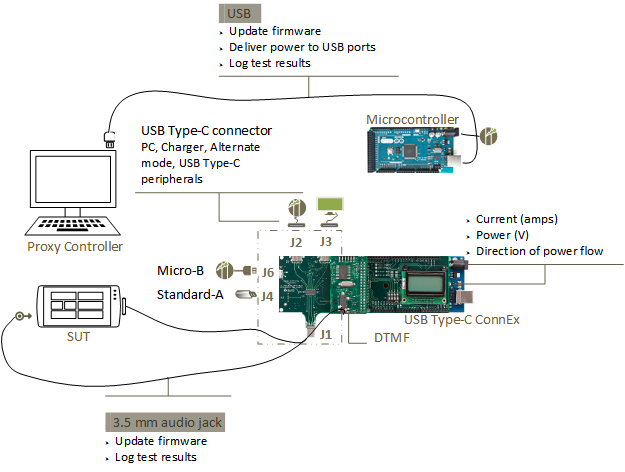
La configuration doit être similaire à cette image. Notez que le port USB Type-C sur le microcontrôleur fournit un contrôle sur USB Type-C ConnEx lorsqu’il est connecté à un PC.
Dans ces étapes, vous allez connecter les éléments matériels, mettre à jour le microprogramme sur le microcontrôleur et valider l’installation. Le bouclier DTMF permet de contrôler usb Type-C ConnEx lorsqu’il est connecté au port audio d’un téléphone ou d’une tablette.
Connectez le microcontrôleur au bouclier USB Type-C.
Si l’usb Type-C ConnEx n’est pas monté, passez à l’étape 1. Si votre usb Type-C ConnEx a été assemblé, passez à l’étape 2.
Attention
Cette étape doit être effectuée avec soin, car les broches se plient facilement.
Alignez les broches du bouclier USB Type-C avec les récepteurs sur le microcontrôleur en vous assurant que les cartes sont de niveau entre elles.

Appuyez doucement sur les deux planches ensemble. Veillez à ne pas plier les broches sur le bouclier.

Votre unité assemblée doit être similaire à cette image :

Power the USB Type-C ConnEx from the attached microcontroller by using the USB Type-B (connected to the proxy controller) or from an external power adapter. L’affichage LCD est similaire à cette image :
Après cinq secondes, l’affichage LCD affiche le courant et la tension.


Si vous ne voyez pas l’affichage comme indiqué dans l’image précédente, vérifiez que vous avez correctement assemblé l’unité.
Mettez à jour le microcontrôleur avec le microprogramme USB Type-C ConnEx.
Ouvrez une fenêtre d'invite de commandes avec privilèges élevés.
Accédez à l’emplacement du package logiciel MUTT, tel que C :\Program Files (x86)\USBTest\<arch>.
Exécutez la commande suivante :
MuttUtil.exe –UpdateTabFirmware
Connectez le SUT au port USB Type-C mâle (étiqueté J1) sur le bouclier.
Attention Le connecteur J1 nécessite une prise en charge supplémentaire lors de la connexion du SUT. Le connecteur n’est pas suffisamment robuste pour supporter le poids d’un appareil ou par lui-même.

Attachez les périphériques aux ports USB étiquetés J2, J3, J4, J6.

Attachez le contrôleur proxy au microcontrôleur.
- Si le contrôleur proxy est un PC de bureau ou un ordinateur portable, établissez une connexion via USB. Connectez le port USB Type-B sur le microcontrôleur à un port USB sur le contrôleur proxy, comme indiqué dans l’image précédente.
- Si le contrôleur proxy est un SUT mobile, établissez une connexion à l’aide du port audio. Pour cette connexion, vous avez besoin du bouclier DTMF.
Connectez le bouclier DTMF à l’unité assemblée, comme illustré dans cette image :

Connectez le port audio du bouclier au port audio sur le SUT à l’aide d’un câble audio mâle à mâle de 4 broches.
Votre configuration doit être similaire à cette image :

Vérifiez que usb Type-C ConnEx est reconnu par Gestionnaire de périphériques sur le contrôleur proxy.
Cliquez avec le bouton droit sur le bouton Démarrer dans la barre des tâches, puis sélectionnez Gestionnaire de périphériques.
Développez le nœud Ports (COM &LPT) et notez le port COM utilisé par le microcontrôleur. Dans cet exemple, il est connecté à COM 4.
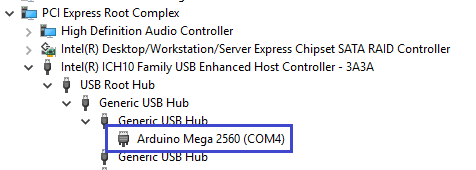
ConnExUtil.exe
Voici les options de ligne de commande prises en charge par ConnExUtil.exe pour contrôler la carte CONnEx USB Type-C.
| Cas d’usage | Option | Description |
|---|---|---|
| Découverte d’appareils Répertorier tous les appareils connectés à USB Type-C ConnEx |
/list | Pour les appareils connectés USB, cette option répertorie le chemin d’accès de l’instance d’appareil. Pour les appareils connectés audio, il affiche audio. Pour afficher les périphériques audio, utilisez-le en combinaison avec le paramètre /all . Répertorie avec un index basé sur 1 qui peut être utilisé pour l’entrée dans le /# paramètre. |
| Sélection de l’appareil Sélectionnez tous les appareils connectés à USB Type-C ConnEx, y compris l’audio. |
/all | facultatif. Sans ce paramètre, l’utilitaire traite les appareils connectés USB. Utilisez ce paramètre uniquement si un appareil connecté audio est en cours d’utilisation. La découverte audio prend du temps et est désactivée par défaut. |
| Sélection de l’appareil Sélectionnez un appareil spécifique connecté à USB Type-C ConnEx 'n'. |
/#n | facultatif. L’entrée n est un index basé sur 1 des appareils disponibles connectés à USB Type-C ConnEx, qui peuvent être consultés à l’aide du paramètre /list . Sans ce paramètre, le comportement par défaut consiste à exécuter chaque commande sur toutes les cartes USB Type-C ConnEx. |
| Commande d’appareil | /setPort p | Basculez vers le port p spécifié. Connectez un port en spécifiant le numéro (1 à 4) ou par nom (J2, J3, J4, J6). 0 déconnecte tous les ports. |
| Commande d’appareil | /getPort | Lisez le port actuellement connecté. |
| Commande d’appareil Lire les informations sur l’ampérage/tension. |
/Volts /Ampères /Version |
Lisez la tension actuelle. Lisez l’ampérage actuel. Lisez la version de l’appareil. |
| Commande d’appareil Activez SuperSpeed. |
/SuperSpeedOn | Active SuperSpeed globalement pour les connexions actuelles et futures jusqu’à ce qu’une commande /SuperSpeedOff soit envoyée. SuperSpeed est activé par défaut. Si SuperSpeed est désactivé et que le port 1 ou 2 est connecté, cette commande déclenche une reconnexion à SuperSpeed. |
| Commande d’appareil Désactiver SuperSpeed |
/SuperSpeedOff | Désactive Globalement SuperSpeed pour les connexions actuelles et futures jusqu’à ce qu’une commande /SuperSpeedOn soit envoyée ou que l’appareil soit réinitialisé. Si SuperSpeed est activé et que le port 1 ou 2 est connecté, cette commande déclenche une reconnexion avec les lignes SuperSpeed désactivées. |
| Définir le délai de commande | /setDelay | Définit le délai de commande t en secondes. La définition d’un délai de commande entraîne le retard de la commande /setPort ou /SuperSpeed{On/Off} suivante par t secondes, où t passe de 0 à 99. Il s’agit d’un paramètre unique, seule la commande suivante est retardée. L’envoi de plusieurs commandes avant l’expiration du minuteur de délai n’est pas pris en charge. |
| Définir le délai d’expiration de déconnexion en millisecondes | /setDisconnectTimeout t | Définissez un délai d’expiration de déconnexion pour la commande /setPort suivante non zéro. Lors de l’événement de connexion suivant, le port reste connecté uniquement pendant les t millisecondes avant de se déconnecter. Il s’agit d’un paramètre unique, seul l’événement de connexion suivant est automatiquement déconnecté. La plage autorisée est comprise entre 0 et 9999 ms. |
| Commande Batch : Mesures de puissance de sortie dans un fichier .csv. |
/powercsv | Ajoutez les mesures de puissance actuelles et l’horodatage dans power.csv La première exécution crée power.csv. Lors des exécutions suivantes, ajoute des données à ce fichier. Renommez ou supprimez le fichier pour démarrer la capture de données. Chaque exécution ajoute une ligne au format suivant : index,time,volts,amps<><<>>>.< index est l’index d’appareil donné par /list, de sorte que plusieurs appareils peuvent être surveillés simultanément. time est l’horodatage brut en secondes. les volts et les amplis sont enregistrés à deux décimales. Ces données peuvent être capturées sur de longues périodes et tracées dans une application de feuille de calcul, consultez le script cxpower.cmd. |
| Commande Batch : Exécuter un test unitaire de fonctionnalités majeures |
test/ | Teste toutes les fonctionnalités principales de l’appareil. Permet de valider de base les fonctionnalités de l’appareil. Si cette commande échoue, effectuez un cycle d’alimentation sur l’appareil et mettez à jour le microprogramme. |
| Commande Batch : Démonstration de base de la séquence de basculement de port. |
/demo d | Effectuez une boucle dans tous les ports une seule fois, avec un deuxième délai sur chaque port. Écrit le numéro de port, les volts et les amplis sur chaque port dans demoresult.txt. |
Exemples de commandes
Se connecter à un port
connexutil.exe /setport 1
Vous pouvez également utiliser le nom du port comme imprimé sur la carte :
connexutil.exe /setport J3
Déconnecter tous les ports
connexutil.exe /setport 0
Parcourir tous les ports
for %p in (1 2 3 4)
do (
connexutil.exe /setport %p
echo Confirm device on port %p
pause
)
Scripts pour contrôler la carte ConnEx USB Type-C
Ces scripts effectuent l’exercice de l’interface de contrôle prise en charge par ConnExUtil.exe pour exécuter des tests séquentiels et stressants avec usb Type-C ConnEx via la ligne de commande. Tous ces scripts prennent en charge l’audio du paramètre de ligne de commande facultatif pour indiquer que la carte USB Type-C ConnEx est connectée via l’interface audio de 3,5 mm. Par défaut, ils tenteront uniquement d’utiliser des cartes connectées USB.
Séquence de connexion et de déconnexion simples : CXLOOP. CMD
Connecte et déconnecte le SUT vers et depuis chaque port (1 à 4) et s’interrompt sur chaque port invitant le testeur à valider la connexion sur ce port.
Boucle de connexion et de déconnexion aléatoires : CXSTRESS. CMD
Connecte et déconnecte le SUT vers et depuis chaque port au hasard pendant un intervalle aléatoire de 0,0 à 5,0 secondes dans une boucle infinie. Lors de la connexion aux ports USB Type-C, il active ou désactive de façon aléatoire la connexion SuperSpeed sur ce port, et demande de manière aléatoire à la carte de se déconnecter rapidement sur ce port à un intervalle aléatoire 0 à 999 ms.
Le paramètre de ligne de commande C entraîne le basculement du script uniquement entre les ports USB Type-C et l’état déconnecté. Un paramètre de ligne de commande numérique réinitialise l’intervalle aléatoire maximal entre les commutateurs de la valeur par défaut de 5,0 secondes à la valeur d’entrée en secondes. Les paramètres peuvent être passés dans n’importe quel ordre.
Mesure de puissance longue : CXPOWER. CMD
Enregistre l’ampérage et la tension signalées par usb Type-C ConnEx dans le fichier de sortie power.csv à 2 secondes intervalles. Les données sont mises en forme comme variables séparées par des virgules comme suit :
index,time,volts,amps
index est l’index d’appareil donné par la commande ConnExUtil.exe /list afin que plusieurs appareils puissent être surveillés simultanément.
time est l’horodatage brut en secondes.
les volts et les amplis sont enregistrés à 2 décimales.
Une fois la capture terminée, ces données peuvent être post-traitées dans des graphiques affichant la consommation d’énergie au fil du temps, par exemple la consommation d’alimentation pendant la durée d’un cycle de charge de batterie. Un paramètre de ligne de commande numérique réinitialise l’intervalle de mesure par défaut de 2 secondes à la valeur d’entrée en secondes.
À propos des cas de test
Les procédures de test d’interopérabilité USB Type-C sont divisées en deux sections : les tests fonctionnels (FT) et les tests de contrainte (ST). Chaque section de test décrit le cas de test et identifie la catégorie qui s’applique au test. Le produit doit être testé sur l’ensemble de la catégorie applicable. Certains cas de test contiennent des liens vers des conseils et des conseils pertinents pour plus d’informations. Cette section se concentre sur les fonctionnalités et l’expérience USB Type-C. Une solution USB Type-C peut contenir d’autres composants USB tels qu’un hub USB ou un contrôleur USB. Les tests détaillés des hubs et contrôleurs USB sont abordés dans les procédures de test d’interopérabilité xHCI de USB-IF et dans le Kit de certification matérielle Windows.
Ces cas de test sont basés sur les commandes ConnExUtil et des exemples de scripts pour contrôler la carte ConnEx USB Type-C. Les cas de test font référence aux scripts. Personnalisez les scripts en fonction des besoins de votre scénario de test.
- Énumération de l’appareil : confirme que les principaux aspects de l’énumération d’appareil sont fonctionnels.
- Négociation en mode alternatif : confirme les modes alternatifs pris en charge.
- Chargement et livraison d’alimentation () : confirme la charge avec USB Type-C.
- Échange de rôle : confirme l’échange de rôle.
La section test de contrainte décrit les procédures pour les scénarios de cas de contrainte et de périphérie, qui testent la stabilité de l’appareil sur une période donnée. Les tests de contrainte nécessitent un appareil personnalisé (SuperMUTT) pour la validation USB héritée (non USB Type-C). Des tests et une automatisation supplémentaires peuvent être réalisés avec le prochain appareil de test USB Type-C.
- Énumération de l’appareil : confirme que les principaux aspects de l’énumération d’appareil sont fonctionnels.
- Chargement et livraison d’alimentation () : confirme la charge avec USB Type-C.
Ft Case 1 : Énumération de l’appareil
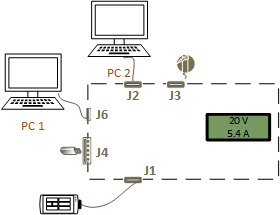
| Port | Appareil |
|---|---|
| J1 | SUT. |
| J2 | PC avec port USB Type-C connecté à l’aide d’un câble USB Type-C. |
| J3 | Chargeur USB Type-C. |
| J4 | Hub USB (SuperSpeed ou haute vitesse) avec une souris connectée en aval. |
| J6 | PC avec câble de port USB Type-A connecté à l’aide d’un câble USB Type A vers USB Micro-B. |
- Désactivez le SUT.
- Connectez le SUT au port étiqueté J1 sur USB Type-C ConnEx.
- Connectez le contrôleur proxy à USB Type-C ConnEx.
- Connecter des périphériques à USB Type-C ConnEx.
- Allumez le SUT et connectez-vous à Windows.
- À l’invite de commandes avec élévation de privilèges, exécutez CXLOOP. Script CMD. Lorsque le script s’interrompt, vérifiez que le périphérique nouvellement activé est opérationnel.
- Inversez l’orientation du câble USB Type-C et répétez l’étape 5 - 7.
Pour connaître les images de configuration associées à l’étape 2 -4, consultez Prise en main....
Cas FT 2 : négociation en mode alternatif
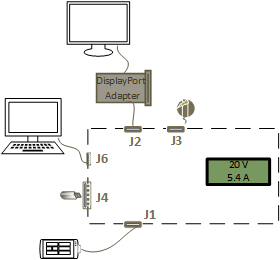
| Port | Appareil |
|---|---|
| J1 | SUT. |
| J2 | DisplayPort to USB Type-C dongle. |
| J3 | Chargeur USB Type-C. |
| J4 | Hub USB (SuperSpeed ou haute vitesse) avec un lecteur flash connecté en aval. |
| J6 | PC avec câble de port USB Type-A connecté à l’aide d’un câble USB Type A vers USB Micro-B. |
- Désactivez le SUT.
- Connectez le SUT au port étiqueté J1 sur USB Type-C ConnEx.
- Connectez le contrôleur proxy à USB Type-C ConnEx.
- Connecter des périphériques à USB Type-C ConnEx.
- Allumez le SUT et connectez-vous à Windows.
- À l’invite de commandes avec élévation de privilèges, exécutez CXLOOP. Script CMD. Lorsque le script s’interrompt, vérifiez que le périphérique nouvellement activé est opérationnel.
- Inversez l’orientation du câble USB Type-C et répétez l’étape 5 - 7.
Pour connaître les images de configuration associées à l’étape 2 -4, consultez Prise en main....
Ft Case 3 : Chargement et livraison d’alimentation ()
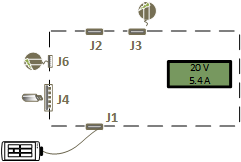
| Port | Appareil |
|---|---|
| J1 | SUT. |
| J2 | Aucune. |
| J3 | Chargeur USB Type-C. |
| J4 | Souris USB. |
| J6 | Chargeur USB Micro-B. |
Désactivez le SUT.
Connectez le SUT au port étiqueté J1 sur USB Type-C ConnEx.
Connectez le contrôleur proxy à USB Type-C ConnEx.
Connecter des périphériques à USB Type-C ConnEx.
Allumez le SUT et connectez-vous à Windows.
À l’invite de commandes avec élévation de privilèges, exécutez CXLOOP. Script CMD. Lorsque le script s’interrompt, vérifiez que le périphérique nouvellement activé est opérationnel.
Inversez l’orientation du câble USB Type-C et répétez l’étape 5 - 7.
Connectez USB Type-C ConnEx au port J2.
ConnExUtil.exe /setPort 2
Si SUT contient plusieurs ports USB Type-C, connectez deux ports USB Type-C sur le même système avec un câble USB Type-C.
Vérifiez que le SUT ne charge pas (lui-même).
Vérifiez que la lecture de la puissance LCD correspond aux attentes de l’adaptateur mur.
Remplacez le chargeur USB Type-C connecté à J3 par un autre chargeur USB Type-C d’un autre fabricant.
Vérifiez que l’appareil reçoit actuellement.
Pour connaître les images de configuration associées à l’étape 2 -4, consultez Prise en main....
Cas FT 4 : Échange de rôle
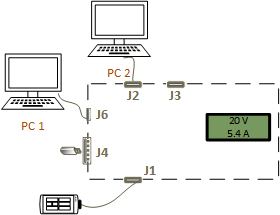
| Port | Appareil |
|---|---|
| J1 | SUT. |
| J2 | PC avec port USB Type-C connecté à l’aide d’un câble USB Type-C. |
| J3 | Aucune. |
| J4 | Lecteur flash USB. |
| J6 | PC avec câble de port USB Type-A connecté à l’aide d’un câble USB Type A vers USB Micro-B. |
Désactivez le SUT.
Connectez le SUT au port étiqueté J1 sur USB Type-C ConnEx.
Connectez le contrôleur proxy à USB Type-C ConnEx.
Connecter des périphériques à USB Type-C ConnEx.
Allumez le SUT et connectez-vous à Windows.
À l’invite de commandes avec élévation de privilèges, exécutez CXLOOP. Script CMD. Lorsque le script s’interrompt, vérifiez que le périphérique nouvellement activé est opérationnel.
Inversez l’orientation du câble USB Type-C et répétez l’étape 5 - 7.
Connectez USB Type-C ConnEx au port J2.
Confirmez l’échange de rôle. L’ampérage affiché sur l’écran LCD indique les rôles d’alimentation. +ve si J1 est le récepteur d’alimentation ; -ve si J1 est la source d’alimentation.
Effectuez les étapes nécessaires pour échanger des rôles de données et confirmer que les rôles actuels de chaque système ont changé.
Pour connaître les images de configuration associées à l’étape 2 -4, consultez Prise en main....
St Case 1 : Énumération de l’appareil
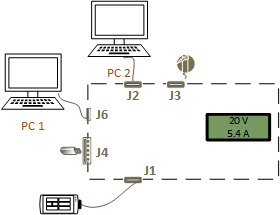
| Port | Appareil |
|---|---|
| J1 | SUT. |
| J2 | PC avec port USB Type-C connecté à l’aide d’un câble USB Type-C. |
| J3 | Chargeur USB Type-C. |
| J4 | Hub USB (SuperSpeed ou haute vitesse) avec une souris connectée en aval. |
| J6 | PC avec câble de port USB Type-A connecté à l’aide d’un câble USB Type A vers USB Micro-B. |
Désactivez le SUT.
Connectez le SUT au port étiqueté J1 sur USB Type-C ConnEx.
Connectez le contrôleur proxy à USB Type-C ConnEx.
Connecter des périphériques à USB Type-C ConnEx.
Allumez le SUT et connectez-vous à Windows.
À l’invite de commandes avec élévation de privilèges, exécutez CXSTRESS. CMD pendant 12 heures.
Terminez le script en appuyant sur Ctrl-C.
Effectuez les étapes décrites dans ft Case 1 : Énumération de l’appareil.
Pour connaître les images de configuration associées à l’étape 2 -4, consultez Prise en main....
St Case 2 : Chargement et livraison d’alimentation ()
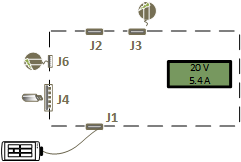
| Port | Appareil |
|---|---|
| J1 | SUT. |
| J2 | Aucune. |
| J3 | Chargeur USB Type-C. |
| J4 | Souris USB. |
| J6 | Chargeur USB Micro-B. |
Désactivez le SUT.
Connectez le SUT au port étiqueté J1 sur USB Type-C ConnEx.
Connectez le contrôleur proxy à USB Type-C ConnEx.
Connecter des périphériques à USB Type-C ConnEx.
Allumez le SUT et connectez-vous à Windows.
À l’invite de commandes avec élévation de privilèges, exécutez CXSTRESS. CMD pendant 12 heures. .
Terminez le script en appuyant sur Ctrl-C.
Effectuez les étapes décrites dans ft Case 3 : Chargement et livraison d’alimentation ().
Pour connaître les images de configuration associées à l’étape 2 -4, consultez Prise en main....
Ressources de test supplémentaires
Les tests fonctionnels suivants peuvent être adaptés pour USB Type-C afin d’améliorer les scénarios USB traditionnels.
| Cas de test | Description | Catégorie |
|---|---|---|
| Démarrage système | Confirme que le produit n’empêche pas le démarrage normal du système. | Système, station d’accueil, appareil |
| Transitions de l’alimentation du système | Teste si les transitions d’alimentation et la capacité de mise en éveil du système à partir d’états d’alimentation inférieurs ne sont pas affectées par le produit. | Système, station d’accueil, appareil |
| Interruption sélective | Confirme les transitions de suspension sélectives. | Station d’accueil, appareil |
Les tests de contrainte suivants peuvent être adaptés à partir de la documentation de test SuperMUTT pour développer des scénarios USB.
| Cas de test | Description | Catégorie |
|---|---|---|
| Transitions de l’alimentation du système | Teste la fiabilité du produit après des événements d’alimentation système répétitifs. | Système, station d’accueil, appareil |
| Événements de transfert | Génère plusieurs événements de transfert et de connexion. | Système, station d’accueil, appareil |
| Plug-and-Play (PnP) | Génère différentes séquences PnP. | Système, station d’accueil, appareil |
| Topologie d’appareil | Teste une gamme d’appareils et de topologies avec le produit. | Système, station d’accueil, appareil |
Validation des résultats des tests
Confirmation de la charge et de l’alimentation
L’écran LCD intégré sur l’usb Type-C ConnEx affiche la puissance (volts, amps et direction). Vérifiez qu’elle correspond aux attentes des sources d’alimentation branchées et activées activement avec l’usb Type-C ConnEx .

Confirmation de l’ajout de l’appareil sur les bureaux
- Identifiez le contrôleur hôte USB auquel votre appareil est connecté.
- Vérifiez que le nouvel appareil apparaît sous le nœud approprié dans Gestionnaire de périphériques.
- Pour les hubs USB 3.0 connectés à un port USB 3.0, attendez-vous à voir deux appareils hub : un énuméré à SuperSpeed et un autre à grande vitesse.
Confirmer la suppression de l’appareil sur les bureaux
- Identifiez votre appareil dans Gestionnaire de périphériques.
- Effectuez l’étape de test pour supprimer l’appareil du système.
- Vérifiez que l’appareil n’est plus présent dans le Gestionnaire de périphériques.
- Pour un hub USB 3.0, vérifiez que les deux appareils (hubs compagnon et SuperSpeed) sont supprimés. L’échec de la suppression d’un appareil dans ce cas peut être une défaillance de l’appareil et il doit être examiné par tous les composants impliqués pour trier la cause racine appropriée.
Confirmer la fonctionnalité de l’appareil
- Si l’appareil est un hub USB, assurez-vous que les appareils en aval du hub sont fonctionnels. Vérifiez que d’autres appareils peuvent être connectés aux ports disponibles sur le hub.
- Si l’appareil est un appareil HID, testez ses fonctionnalités. Assurez-vous qu’un clavier USB est de type type, qu’une souris USB déplace le curseur et qu’un appareil de jeu est fonctionnel dans le panneau de configuration du contrôleur de jeu.
- Un périphérique audio USB doit lire et/ou enregistrer le son.
- Un périphérique de stockage doit être accessible et doit être en mesure de copier un fichier de 200 Mo ou plus de taille.
- Si l’appareil a plusieurs fonctions, telles que l’analyse et l’impression, veillez à tester à la fois l’analyse et la fonctionnalité d’impression.
- Si l’appareil est un périphérique USB Type-C, vérifiez que les modes USB et alternatifs applicables sont fonctionnels.
Utilisation du Suivi d’événements pour Windows (ETW) pour journaliser les problèmes
Découvrez comment capturer une trace d’événements USB avec Logman
Création de rapports sur les résultats des tests
Fournissez les détails suivants :
- Liste des tests (dans l’ordre) qui ont été effectués avant l’échec du test.
- La liste doit spécifier les tests qui ont échoué ou réussi.
- Systèmes, appareils, docks ou hubs utilisés pour les tests. Incluez la création, le modèle et le site Web afin que nous puissions obtenir des informations supplémentaires, si nécessaire.